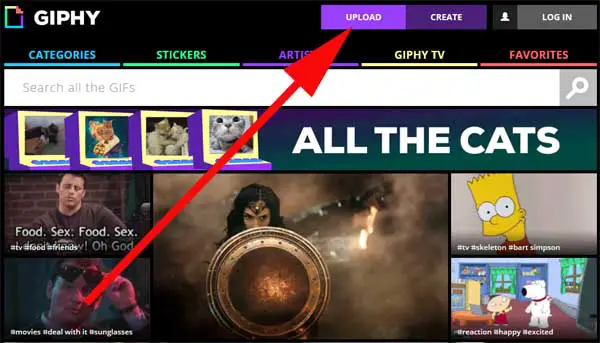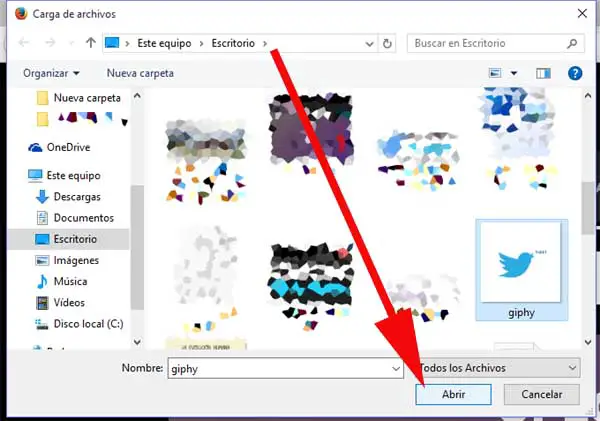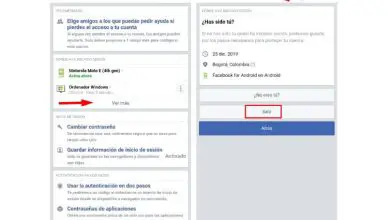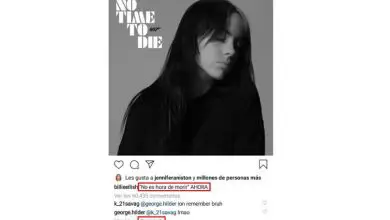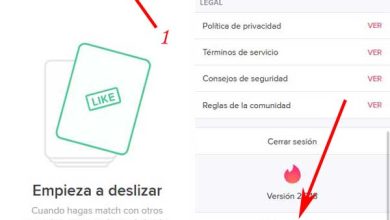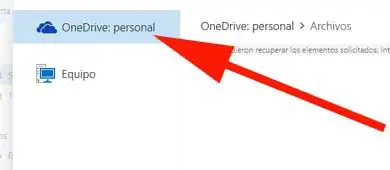Come pubblicare una GIF su Twitter
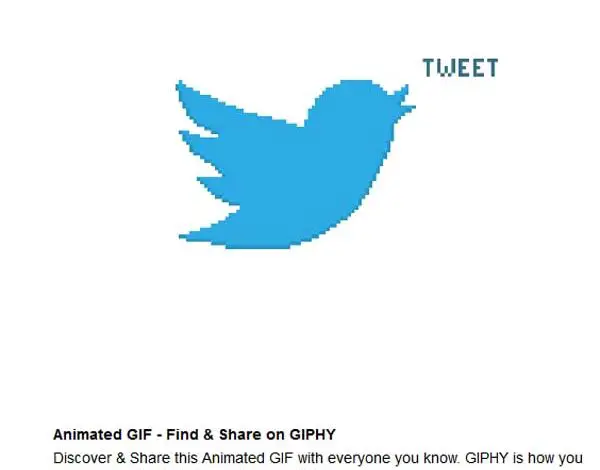
Qualche giorno fa abbiamo condiviso un tutorial su come gli utenti del social network Facebook possono caricare simpatiche GIF sul proprio profilo o account, per condividerle con i propri contatti o reti. Bene, questa volta è il momento di spiegare come gli utenti della rete » uccellino «, ovvero twitter, possono farlo e quindi deliziare e attirare l’attenzione con qualche argomento o commento accompagnato da una GIF animata.

Va chiarito in primo luogo che queste GIF non possono essere caricate direttamente sul nostro account utente Twitter e richiedono un servizio o un programma online che consenta o consenta l’esecuzione di questa operazione e che, ovviamente, descriveremo passo dopo passo in un articolo tutorial per poter postare qualche GIF su Twitter senza problemi o disagi in futuro.
Pubblica una GIF su Twitter | Passo 1
Come primo passo, è necessario avere la GIF che ci interessa pubblicare in “nostro potere» oppure, cercarne una che ci piace o che ci interessa caricare e quindi condividerla con i nostri contatti.
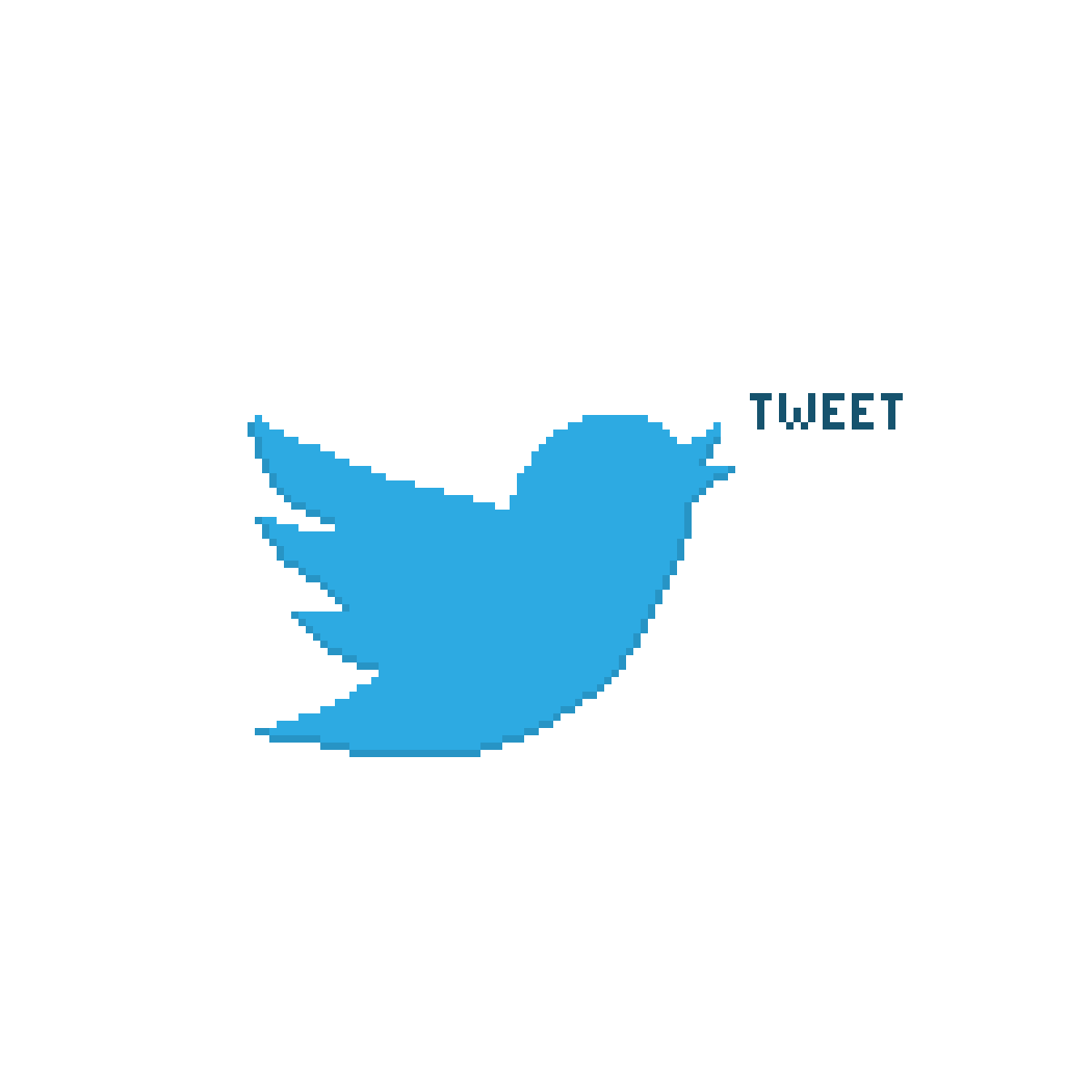
Attualmente ci sono molti posti su Internet dove puoi vedere e ottenere GIF, basta una semplice ricerca su Internet per scoprirle e salvarle sul tuo computer (se sei su un computer desktop).
Pubblica una GIF su Twitter | Passo 2
Una volta che hai la GIF, devi entrare in un servizio online chiamato Giphy che servirà a pubblicare la GIF che vogliamo nel nostro account Twitter e per entrare in questo sito possiamo farlo:
Utilizzo del motore di ricerca: devi scrivere la parola che identifica questo servizio, ovvero: Giphy e cliccare sul link web con questo, entrerai nella home page di Giphy.
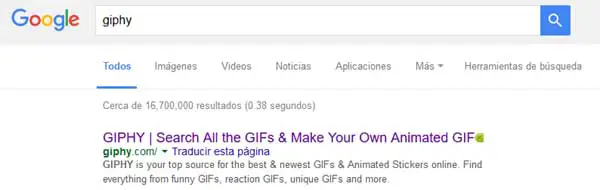
Con l’url: devi scrivere l’url nella barra degli indirizzi e cioè www.giphy.com quindi, un clic su Invio sulla tastiera che ti porterà direttamente alla home page di Giphy, ricordati di scrivere l’url correttamente.
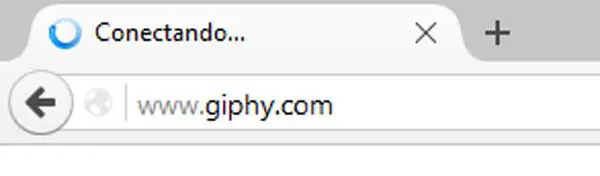
Nota 1 | Devo chiarire che per questo tutorial ho scelto il servizio online di Giphy poiché è facile da usare. Tuttavia, ci sono altri servizi che servono anche a questo scopo e di cui scriverò sicuramente in futuro.
Pubblica una GIF su Twitter | Passaggio 3
Una volta sulla copertina dovranno cliccare sul pulsante lilla che dice UPLOAD e che si trova in alto a destra (se lo stai facendo su un computer desktop).
Pubblica una GIF su Twitter | Passaggio 4
Ora, nella nuova pagina che si è aperta avrai 3 modi o possibilità per caricarlo su Giphy e sono trascinare e rilasciare la GIF animata, cercare la GIF nei tuoi file o copiare e incollare l’URL della GIF, puoi scegliere quello che vuoi più ti si addice.
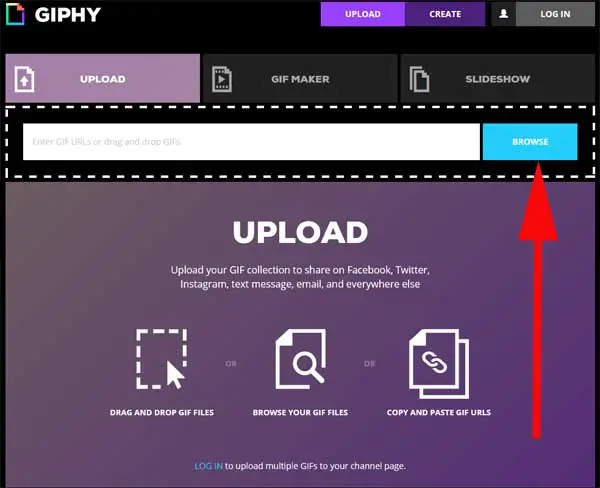
Per il caso di questo tutorial ho scelto di caricare la GIF cercando tra i miei file e per questo ho cliccato su Sfoglia e si aprirà una finestra dove posso cercare la GIF di mio interesse, l’ho selezionata con un click e poi ho premuto il pulsante Apri della finestra con questo, la GIF verrà caricata in Giphy.
Pubblica una GIF su Twitter | Passaggio #5
Si apre una nuova finestra centrale dove puoi opzionalmente scrivere alcuni dati relativi alla GIF stessa, scrivere TAG separati e inserire un url. Infine, fai clic sul pulsante Carica gif e la GIF verrà elaborata.
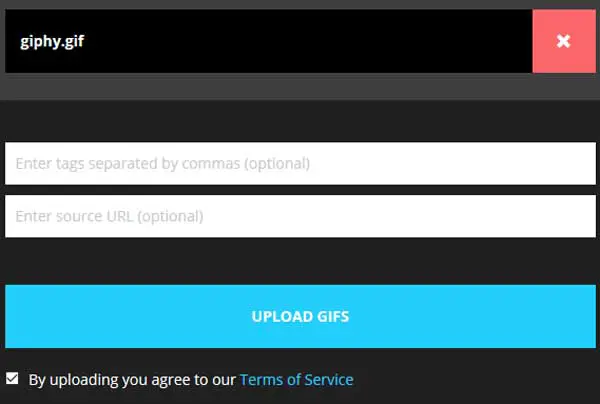
Pubblica una GIF su Twitter | Passaggio #6
Nella nuova finestra che si è appena aperta con l’azione precedente, puoi vedere la GIF che abbiamo appena caricato su Giphy e sotto, alcuni pulsanti dove puoi condividere la GIF su alcuni social network e per il caso di questo tutorial , devi fare a Fare clic sul pulsante icona di Twitter, ovvero l’uccellino.
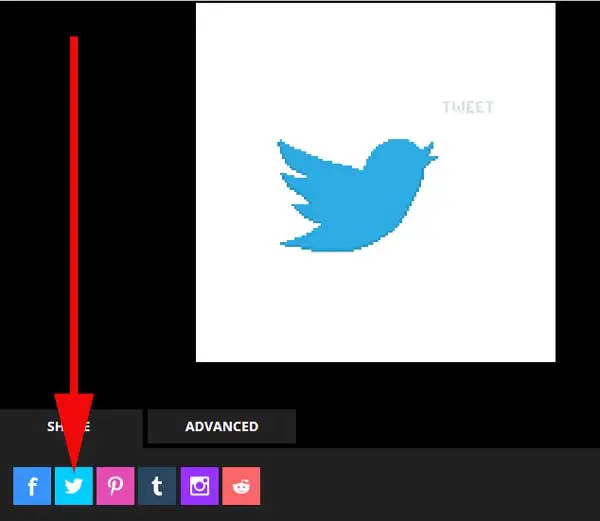
Pubblica una GIF su Twitter | Passaggio #7
Con quanto sopra, si aprirà una finestra in cui chiedono i tuoi dati per accedere al tuo account twitter e che sono sia la tua email che la rispettiva password.
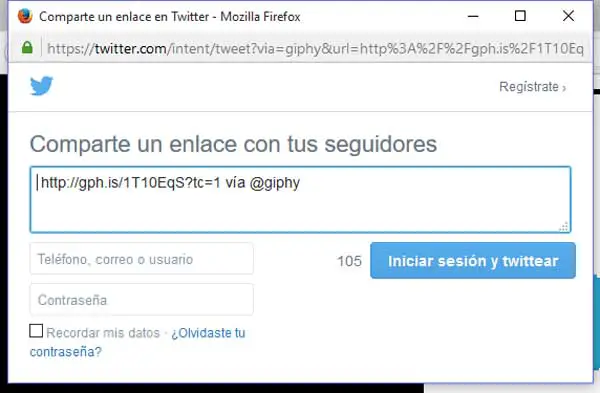
Nota 2 | Questo passaggio non apparirà a tutte quelle persone che hanno la sessione di Twitter aperta.
Pubblica una GIF su Twitter | Passaggio 8
Infine, quando avranno effettuato l’accesso al proprio account twitter, apparirà una nuova finestra in cui potranno inserire un messaggio allegato (ricordiamo che il massimo è di 140 caratteri) e infine cliccheranno sul pulsante con la scritta Tweet e il gioco è fatto.
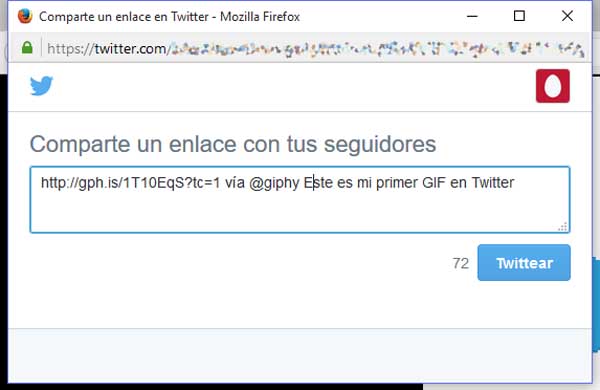
Con questo, avranno pubblicato una GIF con il messaggio allegato nel loro account Twitter e potranno vederlo, entrando e aggiornando la loro sessione di Twitter, ecco fatto.
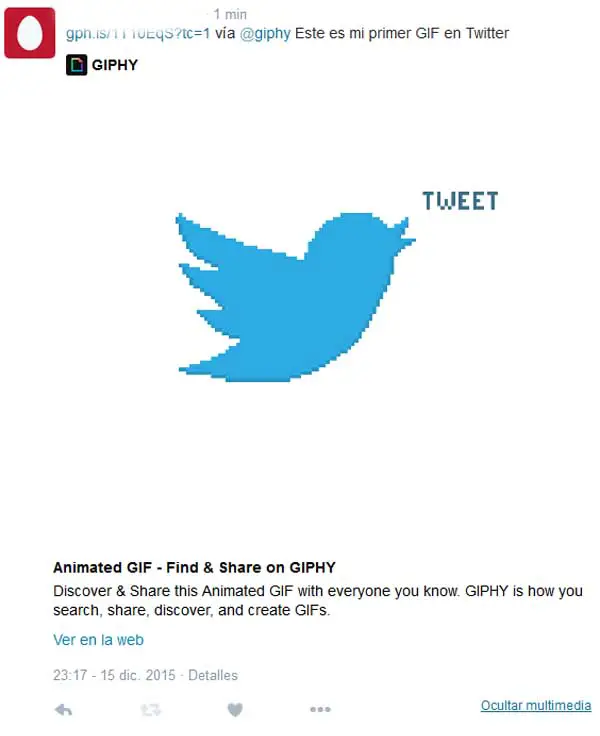
Potranno così animare il loro account Twitter con simpatiche GIF e saranno in grado di catturare l’attenzione e sicuramente potranno essere una voce di opinione più rilevante con molti più follower, buona fortuna.